ここでは、スタンドのかさを正しい位置に移動し、上部アームと一緒にグループ化することにより、電気スタンドを組み立てます。
スタンドのかさの位置を決める
- Left ビューを最大化します。
- Pick > Object
 を選択し、スタンドのかさのグループを選択します。
を選択し、スタンドのかさのグループを選択します。 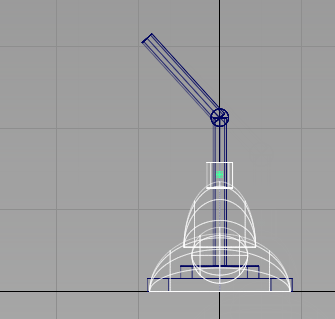
- Transform > Move
 を選択します。(オブジェクトから離れた場所に)クリック&ドラッグして、スタンドのかさを上部アームの端に移動します。
を選択します。(オブジェクトから離れた場所に)クリック&ドラッグして、スタンドのかさを上部アームの端に移動します。 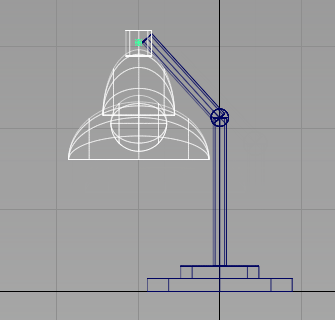
- スタンドのかさを Y 軸を中心に回転させます。 Transform > Rotate
 を選択し、
を選択し、 を使用します。
を使用します。 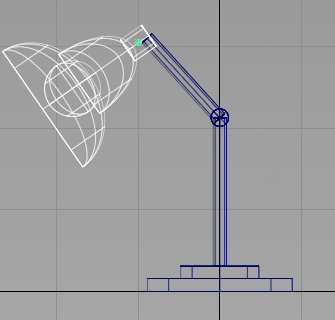
スタンドのかさとアームをグループ化する
次に、スタンドのかさをアームにグループ化し、スタンドを移動、配置できるようにします。
- Pick > Object
 を使用し、スタンドのかさと上部アームを選択します。
を使用し、スタンドのかさと上部アームを選択します。 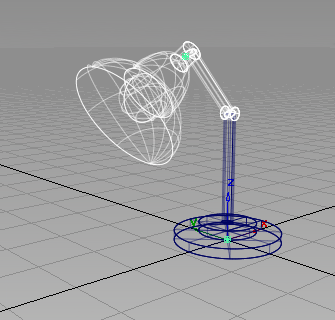
2つのグループがObject Listerで強調表示されます。
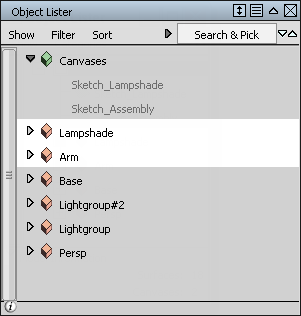
- Object Lister で選択したオブジェクトを
 クリックし、ドロップダウン メニューから Group を選択します(または Edit > Group
クリックし、ドロップダウン メニューから Group を選択します(または Edit > Group を選択)。
を選択)。 新しくnodeが作成され、Object Listerに表示されます。
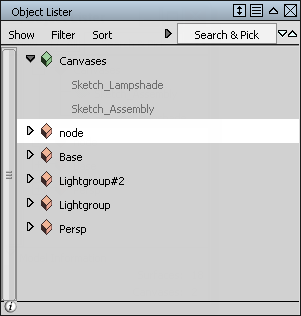
- nodeという名前をUpper Assemblyに変更します。

このグループは、デフォルトロケーション、つまり原点にピボットポイントを持つ状態で作成されます。上部の部品が正しく回転することを確認するには、ピボット ポイントを蝶番の中心に移動します。
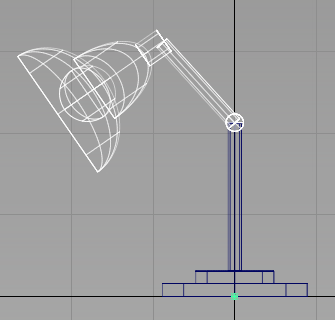
- Upper Assembly を選択した状態で、Transform > Local > Set Pivot
 を選択します。
を選択します。  キーと
キーと  キー(Windows)または
キー(Windows)または  キーと
キーと  キー(Mac)を押したままで、蝶番の円柱の中心線上を
キー(Mac)を押したままで、蝶番の円柱の中心線上を クリックします。
クリックします。 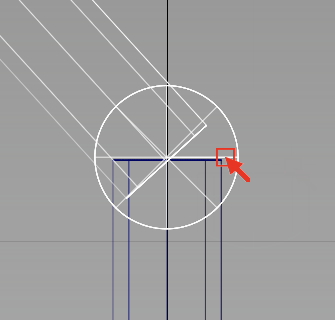
ピボットポイントが蝶番の中心に移動します。
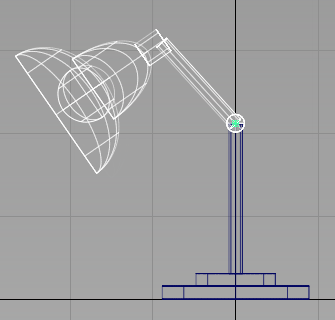
作業内容を保存する
File > Save As![]() を選択して、カレントのシーンを保存し、ファイルに mydesklamp6 という名前を付けます。
を選択して、カレントのシーンを保存し、ファイルに mydesklamp6 という名前を付けます。